Tera Termのダウンロード
LANdeVOICE2・3シリーズ及びLANdeAUDIOの設定は、Tera Termを使用して行います。
Tera Termは下記よりダウンロードしてください。(ver:4.80以上で動作確認済み)
Tera Termダウンロード(窓の杜ライブラリ)
(窓の杜ライブラリ)http://www.forest.impress.co.jp/library/software/utf8teraterm/
Tera Termの事前準備
Tera Termを初めて使用するパソコンでは、Tera Termの設定を行います。
事前準備1. TERATERM.INIを設定します
- Tera Tarmのフォルダ内にある「TERATERM.INI」をメモ帳などのテキストエディタで開きます。
- ※ Tera Tarmフォルダがどこにあるかわからない場合は、ショートカットアイコンか、(Windows7の場合)「スタートメニュー」-「すべてのプログラム」-「Tera Term」(フォルダ)-「Tera Term」の上で右クリックして「プロパティ」を開き、「ショートカット」タブ内にある、「ファイルの場所を開く(F)」をクリックしてください。
- 「TERATERM.INI」ファイル内の「ZmodemDataLen」の値「1024」を、「256」に変更して保存してください。
- ※ 「ZmodemDataLen」は、データサブパケットの送信最大長(バイト)の設定です。
Tera Termの標準の設定では、ファイル送信時に途中で止まる可能性があります。
- ※ 「ZmodemDataLen」は、データサブパケットの送信最大長(バイト)の設定です。
事前準備2. Tera Tarmを設定します
- 「DC9V」に端末のACアダプタを接続し、プラグをコンセントへ挿します。
- 「COM」にシリアルケーブルを差し込んで、もう一方をパソコンに接続します。
- ※ パソコンによっては、別途USBシリアル変換ケーブルが必要な場合があります。お客さまにて準備をお願いします。
- パソコンのTera Termを起動します。
- ※ Windows7の場合:「スタートメニュー」-「すべてのプログラム」-「Tera Term」
- Tera Termのメニュー「ファイル(F)」-「新しい接続(N)」をクリックします。
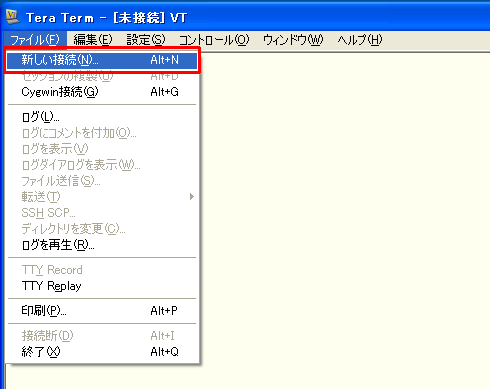
- 「Tera Term:新しい接続」ウィンドウの「シリアル」を選択し、端末を接続しているポートを指定(画像ではCOM3を指定)してから、「OK」ボタンをクリックします。
- ※ 「ポート(R)」の欄は認識しているポートが表示されています。端末が接続されているポートが表示されていない場合は、「コントロールパネル」-「ハードウェアとサウンド」-「デバイスマネージャー」-「ポート(COMとLPT)」にて状態をご確認ください。
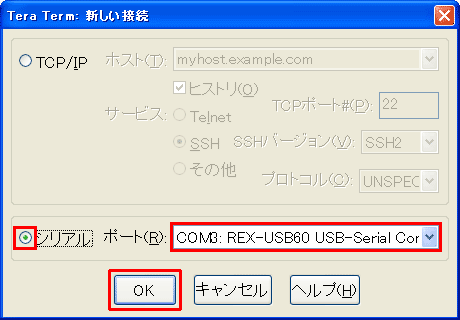
- 「設定(S)」-「端末(T)」をクリックします。
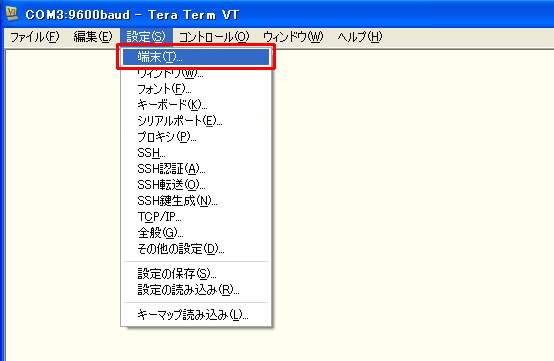
- 「Tera Term:端末の設定」ウィンドウの「漢字-受信(K)」及び「漢字-送信(J)」を「SJIS」に設定し、「OK」ボタンをクリックします。
- ※ 「SJIS」以外に設定すると文字化けする場合があります。
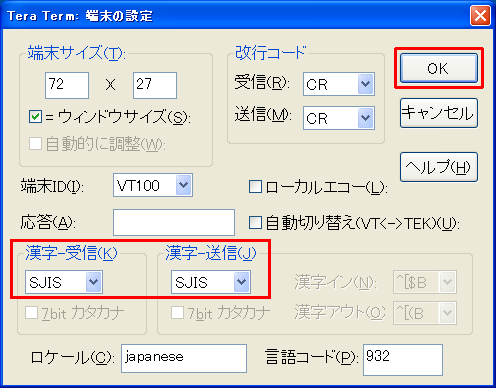
- 「設定(S)」-「シリアルポート(E)」をクリックします。
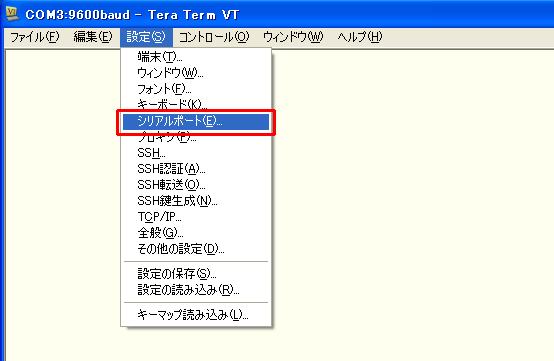
- 「Tera Term:シリアルポート設定」ウィンドウで以下の通りに設定し、「OK」ボタンをクリックします。
ポート(P) 使用している
ポートを選択ボー・レート(B) 19200 データ(D) 8bit パリティ(A) none ストップ(S) 1bit フロー制御(F) Xon ⁄ Xoff 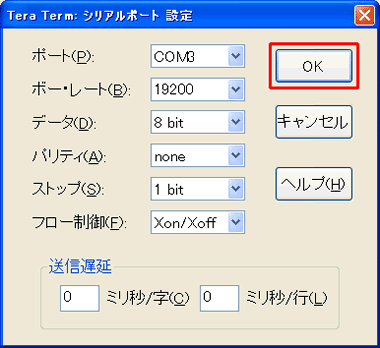
- 「Enter」キーを数回押して、「$」が表示されれば、正常に通信ができています。
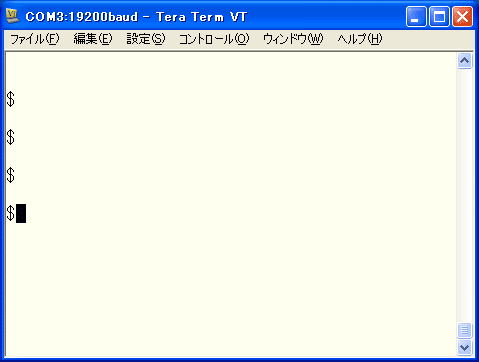
- 「設定(S)」-「設定の保存(S)」をクリックします。
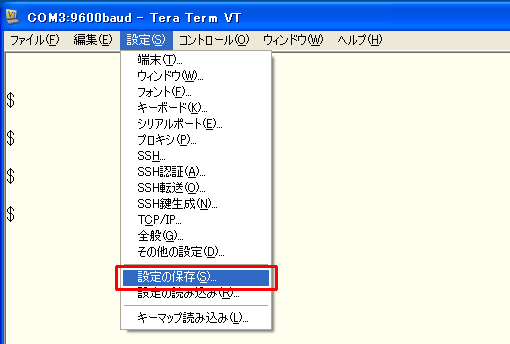
- ファイル名「TERATERM.INI」はそのままで、「保存」ボタンをクリックします。
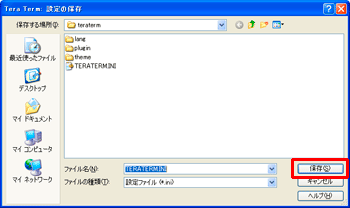
- Tera Termを終了して再度起動すると、設定したシリアルポートの設定で起動します。







